Valider des modifications dans un dépôt GIT
Pré-requis :
- Avoir terminé l’introduction au terminal Windows
- Avoir terminé la configuration de GIT
- Avoir terminé la création de votre 1er dépôt GIT
Compétences mises en oeuvre :
- Utiliser le terminal du système d’exploitation
- Créer un dépôt GIT sur une machine locale
- Valider des modifications avec GIT
- Annuler des modifications avec GIT
- Gérer l’historique de ses fichiers sources avec GIT
- Utiliser l’Anglais dans un contexte professionnel
Dans le chapitre précédent, vous avez créé un dépôt GIT vide et y avez ajouté un fichier README.md.
Ce chapitre illustre comment valider des modifications et créer des instantanés de ces modifications dans votre dépôt. Ces opérations sont à réaliser à chaque fois que votre projet atteint un état que vous souhaitez enregistrer.
Référencer les fichiers à ajouter au prochain commit
Comme vous avez pu le constater à l’étape 5 de l’exercice précédent, le fichier README.md que vous avez créé est noté comme “non traqué”. Cela signifie que ce fichier ne sera pas intégré à la prochaine sauvegarde (commit).
Avant d’effectuer un commit, vous devez référencer les fichiers qui y seront ajoutés.
GIT add
La commande git add permet d’ajouter des fichiers au prochain commit.
Uniquement les fichiers ajoutés, modifiés ou supprimés depuis le dernier
commitpeuvent être référencés. Il est en effet inutile de référencer un fichier qui n’a pas été modifié !
La commande git add peut être utilisée :
- Pour référencer toutes les modifications depuis le dernier commit.
- Pour référencer des fichiers spécifiques.
Exemples
git add * : ajoute TOUTES les modifications au prochain commit.
git add ./monDossier : ajoute toutes les modifications du répertoire ./monDossier au prochain commit.
git add monFichier.txt : ajoute le fichier monFichier.txt au prochain commit.
git add ./monDossier/unFichier.txt : ajoute le fichier ./monDossier/unFichier.txt au prochain commit.
Notez que:
- GIT n’ajoute que les fichiers modifiés depuis le dernier commit. Si vous tentez d’ajouter un fichier qui n’a pas été modifié, GIT l’ignorera.
- GIT gère les modifications sur les fichiers. Les répertoires vides ne sont pas synchronisés.
Exercice
-
Ouvrir PowerShell et naviguer jusqu’au répertoire mon-1er-depot-git.
-
Entrer la commande
git status- Vous devriez obtenir le même résultat que précédemment
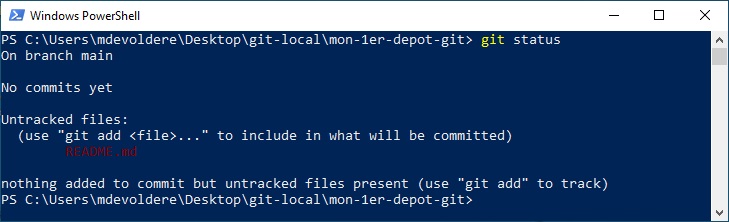
- Ajouter le fichier README.md créé précédemment à la liste des fichiers à sauvegarder au prochain commit.
- Utilisez la commande
git add.
- Utilisez la commande
- Une fois le fichier README.md ajouté, tapez la commande
git status- Vous devriez obtenir un résultat similaire à la capture suivante qui indique que le fichier README.md est bien “traqué” pour le prochain commit.
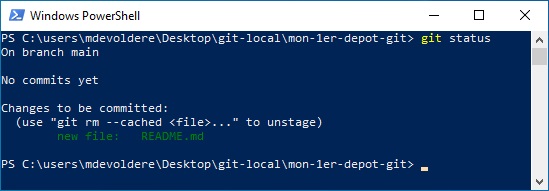
Mon 1er commit
La commande git commit enregistre l’état actuel de votre dépôt.
Uniquement les fichiers référencés avec la commande
git addseront sauvegardés dans le prochain commit.
La commande git commit est utilisée lorsque :
- J’ai terminé un travail et je souhaite le sauvegarder.
- Je dois quitter mon poste de travail pour éventuellement reprendre le code sur un autre ordinateur.
- Je vais manger ou j’ai terminé ma journée et je souhaite sauvegarder mon travail.
- Je passe le relais à un autre développeur qui va reprendre mon travail.
La commande git commit doit obligatoirement être accompagnée d’un message de commit (message de validation). Elle s’utilise de cette manière :
git commit -m "Message du commit"
Le message doit être explicite et indiquer quelles modifications ont été apportées depuis le commit précédent.
Exemples de messages explicites permettant de rapidement comprendre le travail effectué par le développeur :
- “Ajout de la fonction calculer() dans le composant Calculateur”
- “Correction du bug lors de l’enregistrement d’un nouvel utilisateur dans la fonction saveUser()”
Exemples de messages que vous ne devriez pas utiliser car ils ne sont pas suffisemment explicites :
- “12 octobre 2024”
- “Mise à jour”
- “sauvegarde”
Exercice
-
Ouvrir PowerShell et naviguer jusqu’au répertoire mon-1er-depot-git.
-
Effectuer le 1er commit à l’aide de la commande
git commit". Le message de commit doit être “Ajout du fichier README”.- Vous devriez obtenir un résultat similaire à la capture suivante
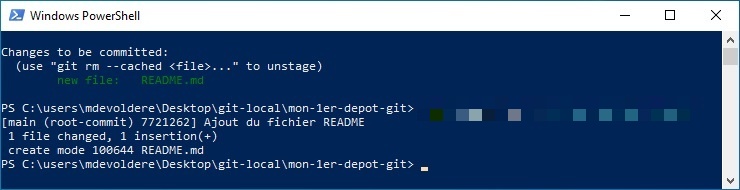
- Entrer la commande
git status- Qu’observez-vous ?
- Faites une capture d’écran du résultat et sauvegardez-la avec les précédentes.
-
Ajouter un fichier maFormation.md dans le répertoire ou est situé le fichier README.md créé précédemment.
- Dans ce fichier, ajouter le nom de votre formation suivi de la date de démarrage.
- Utilisez la commande Set-Content de PowerShell
-
Ajouter le fichier maFormation.md au prochain commit à l’aide de la commande
git add. - Faire un commit avec le message “ajout du fichier maFormation.md”.
- Faire une capture d’écran du résultat et la sauvegarder avec les précédentes.
-
Modifier le contenu du fichier maFormation.md et y ajouter le texte “PowerShell est mon ami.”
-
Ajouter les modifications au prochain commit
- Effectuer un commit avec le message “modification du fichier maFormation.md”
- Faire une capture d’écran du résultat et la sauvegarder avec les précédentes.